ネットワークの設定 - Windows 98SE / ME
対象情報

- OS
- Windows 98SE / ME
・インターネットの接続やモデムの設定をするには、パソコンのネットワーク設定が正常に行われている必要があります。
ネットワークの設定とIPアドレスが正常に取得できているかご確認ください。
・Windows 98SE をお使いのお客さまは、オペレーティングシステムCDをご用意ください。
手順
-
[スタート]をクリックし、[設定]内の[コントロールパネル]をクリックします。
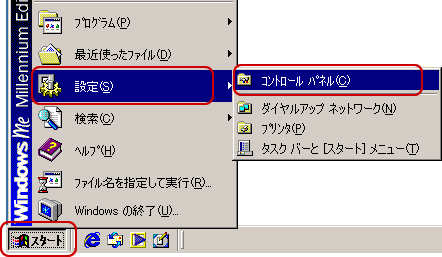

-
[コントロールパネル]画面が表示されます。
[ネットワーク]アイコンをダブルクリックします。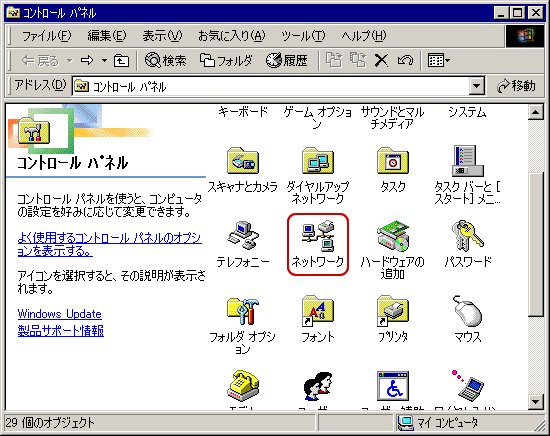

Windows ME をお使いのお客さま
[ネットワーク]アイコンが表示されない場合、左側メニューの[すべてのコントロール パネルのオプションを表示する。]をクリックしてください。
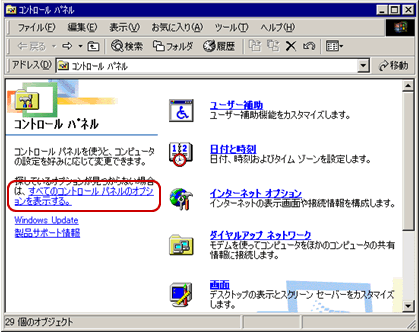

-
[ネットワーク]画面が表示されます。
[現在のネットワークコンポーネント]欄の、[TCP/IP ->ご使用のLANカード名]を選択し、[プロパティ]をクリックします。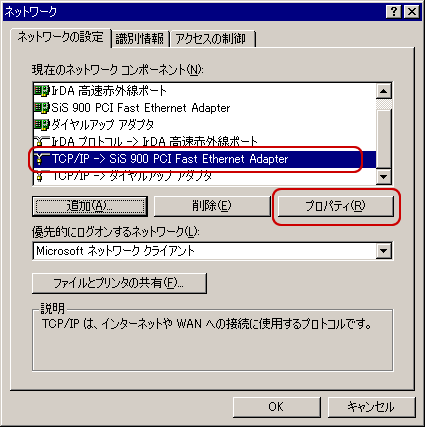
※ご使用のLANカード名は、お客さまにより異なります。

-
[TCP/IPのプロパティ]画面が表示されます。
[IPアドレスを自動的に取得]を選択します。
次に、画面上の[WINS設定]タブをクリックします。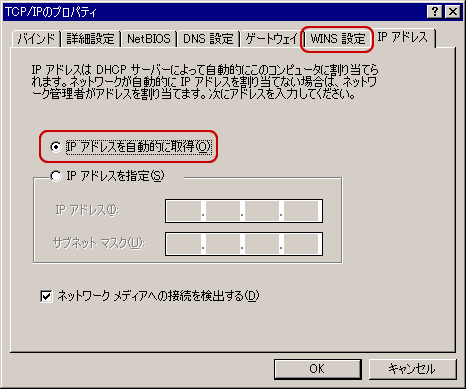

-
[WINS設定]画面が表示されます。
[WINS の解決をしない]を選択します。
次に、画面上の[ゲートウェイ]タブをクリックします。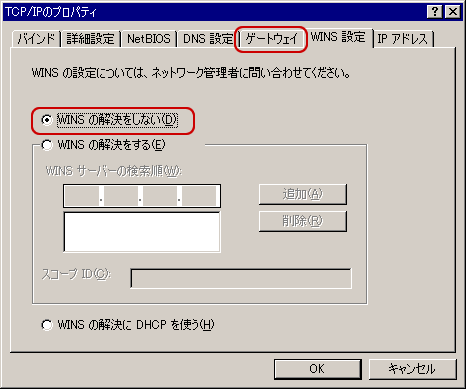

-
[ゲートウェイ]画面が表示されます。
全て空欄にします。
次に、画面上の[DNS設定]タブをクリックします。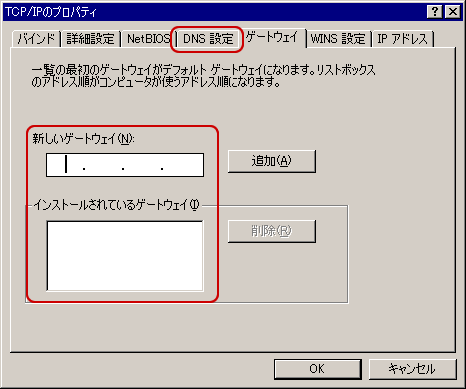

-
[DNS設定]画面が表示されます。
[DNSを使わない]を選択します。
確認後、下方の[OK]をクリックします。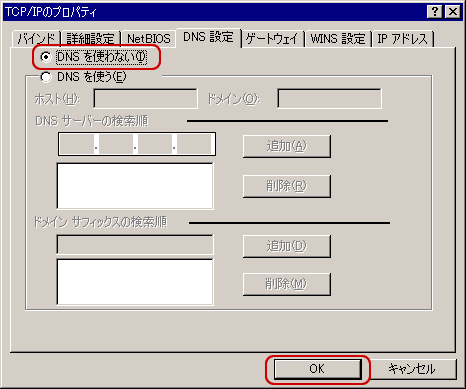

-
[ネットワーク]画面に戻ります。
下方の[OK]をクリックします。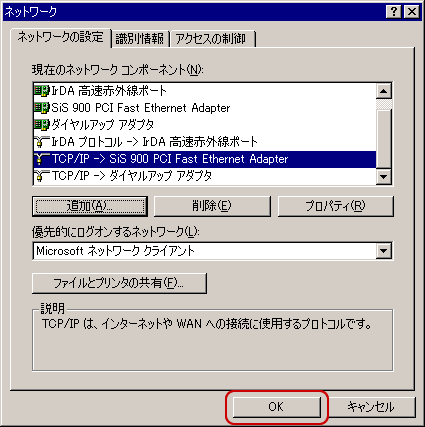

[OK]をクリックすると、パソコンの再起動が行われます。
変更箇所がない場合、[キャンセル]をクリックし、画面を閉じてください。
-
[システム設定の変更]ダイアログが表示されます。
[はい]をクリックし、パソコンの再起動を行います。※手順8で[キャンセル]をクリックしてネットワーク画面を閉じた場合、[システム設定の変更]画面は表示されません。
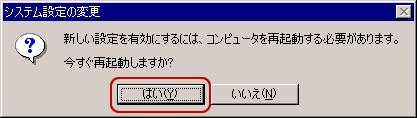

Windows 98SE をお使いのお客さま
[システム設定の変更]ダイアログが表示される前に、[ディスクの挿入]ダイアログが表示されます。 オペレーティングシステムCDを挿入後、[OK]をクリックしてください。
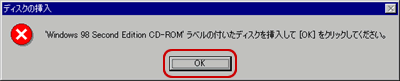

-
再起動後、[コントロールパネル]画面が表示されます。
画面右上の[×]をクリックし、画面を閉じます。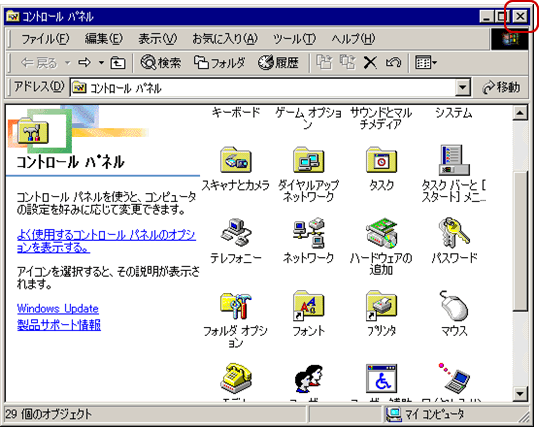

-
デスクトップに戻ります。
[スタート]をクリックし、その中の[ファイル名を指定して実行]をクリックします。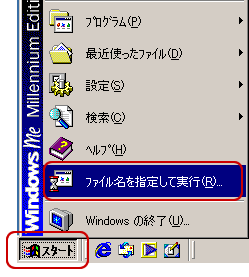

-
[ファイル名を指定して実行]画面が表示されます。
[名前]欄に半角英数字で[winipcfg]と入力し、[OK]をクリックします。

-
[IP設定]画面が表示されます。
プルダウンからご使用されているLANカードを選択します。
IPアドレスを確認します。
確認後、下方の[OK]をクリックします。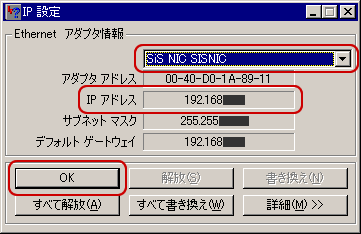
※ご使用のLANカード名は、お客さまにより異なります。
IPアドレス 192.168.x.x ※ x の数字は、ご利用環境により異なります。

[IPアドレス]の値が[192.168.x.x]以外の場合、パソコンとモデムの電源を入れ直してから再度ご確認ください。

-
以上で設定完了です。